Firefox Quantum preglednik prilagođava kako bi ga prilagodio svojim željama
Web preglednici ne bi trebali biti samo brzi i sigurni. Također bi trebali podržati značajke koje pomažu u poboljšanju ukupnog korisničkog iskustva. To uključuje opcije prilagodbe. Prilagodba preglednika utječe samo na način na koji stranice izgledaju, a ne na iskustvo čitanja ili uređivanja. U ovom današnjem postu pokrivamo pet podešavanja koja vam mogu pomoći da prilagodite novi preglednik Firefox 57 Quantum(Firefox 57 Quantum browser) tako da odgovara vašim željama.
Ugađanja preglednika Firefox Quantum
Koristite sljedeće savjete za postavljanje preglednika Firefox prema svojim željama.
1] Isključite(Turn) animiranu strelicu za preuzimanje
Firefox animira kreiranje kartica i prozora. Na primjer, kad god otvorite novi prozor u pregledniku, on je animiran da raste iz središta zaslona. Animacija kartice(Tab) može se isključiti postavljanjem svojstva "browser.tabs.animate" na false. Međutim, ove postavke nisu onemogućene sve animacije. Animirana strelica za preuzimanje slijedi drugačiji put. Pogledajmo kako isključiti ovu značajku ako vam smeta.
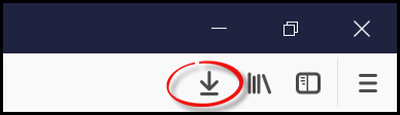
Pokrenite Firefox Quantum preglednik(Firefox Quantum browser) i u adresnu traku upišite about: config i pritisnite tipku Enter .
Radnja kada se potvrdi prikazat će naprednu konfiguraciju about: config page. Ako se prije toga prikaže poruka upozorenja, zanemarite je i kliknite "Prihvaćam rizik!" dugme.
Kada završite, upišite animate u okvir filtera za pretraživanje(Search) i potražite sljedeće postavke u prozoru: browser.download.animateNotifications
Sada dvaput kliknite na opciju browser.download.animateNotifications da promijenite njezinu vrijednost u False . Alternativno, možete kliknuti desnom tipkom miša na postavke i odabrati opciju Prebaci(Toggle) .
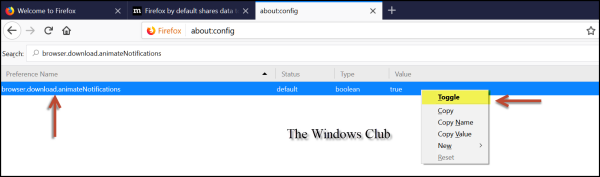
To je to. Firefox više neće prikazivati efekt animacije nakon dovršetka preuzimanja. Nakon toga, trebali biste primijetiti neka poboljšanja u performansama Firefoxa(Firefox) .
Da biste onemogućili sve animacije, morat ćete postaviti toolkit.cosmeticAnimations.enabled na False.
2] Uklonite okvir za pretraživanje(Remove Search Box) iz izbornika s opcijama(Options) na stranici (o: preferencama).
U novoj instalaciji preglednika Firefox postoji okvir za pretraživanje na stranici Opcije(Options) ( o: postavke(about: preferences) ). Nadopunjuje novo korisničko sučelje Photon(Photon UI) u Firefoxu(Firefox) i slično Google Chromeu(Google Chrome) dizajnirano je da ponudi brz i izravan pristup željenoj opciji ili postavci. Ako vam se baš ne sviđa, možete ukloniti ovu značajku tako da onemogućite ugrađene postavke koje se skrivaju ispod Firefoxove(Firefox) tajne napredne konfiguracije o: konfiguracijskoj(about: config)(about: config) stranici. Evo kako to učiniti!
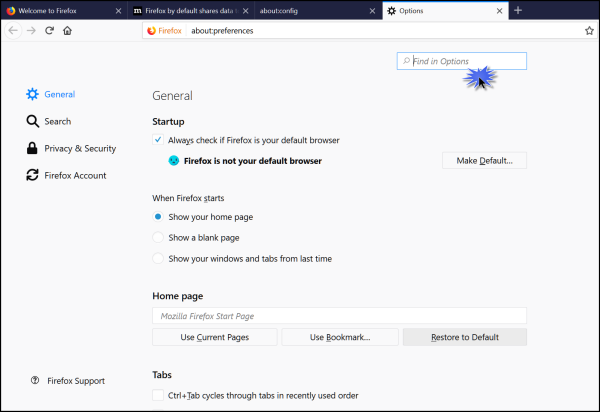
Otvorite Mozilla Firefox i u adresnu traku upišite about: config i pritisnite Enter .
Sada upišite postavke u okvir filtera za pretraživanje(Search) i pronađite sljedeće postavke u prozoru: browser.preferences.search
Kada se pronađe, dvaput kliknite opciju browser.preferences.search i da biste promijenili njezinu vrijednost u False ili kliknite desnom tipkom miša na postavku i odaberite opciju Prebaci(Toggle) .
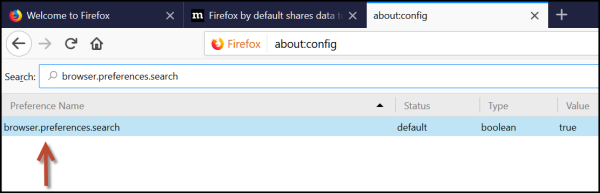
Kada završite, postavka će odmah onemogućiti okvir za pretraživanje na stranici s opcijama(Options Page) . Da biste to testirali, otvorite stranicu Opcije(Options) . Više ne biste trebali pronaći okvir za pretraživanje koji se pojavljuje na stranici Opcije(Options) kao što je prikazano na snimci zaslona u nastavku.
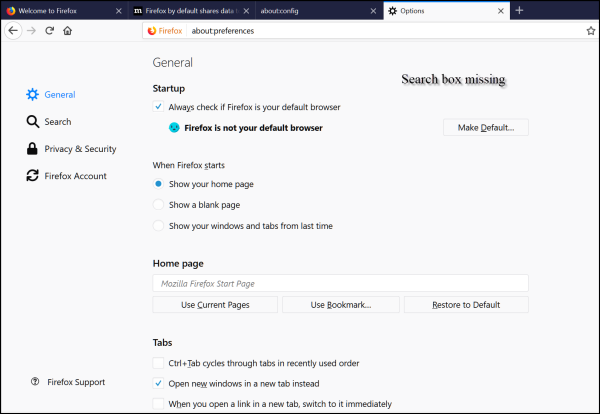
3] Opcija povucite razmak(Drag Space Option) u prozoru za prilagođavanje Firefoxa(Firefox Customize Window)
Puna verzija Firefox Quantum je sada dostupna. U osnovi daje osjećaj novijeg, boljeg preglednika. Zahvaljujući Photon UI . Ima inovativan dizajn koji modernizira samu jezgru Firefoxa(Firefox) . Osim toga, pametniji je! Ako koristite Photon na Windows računalu s dodirnim zaslonom, izbornici mijenjaju veličinu ovisno o tome hoćete li kliknuti mišem ili dodirnuti prstom. Opcija Drag Space(Drag Space) prisutna u prozoru Customize Firefoxa(Firefox) dio je Photon korisničkog sučelja(Photon UI) . Može se vidjeti kako se nalazi ispod prozora za prilagođavanje.
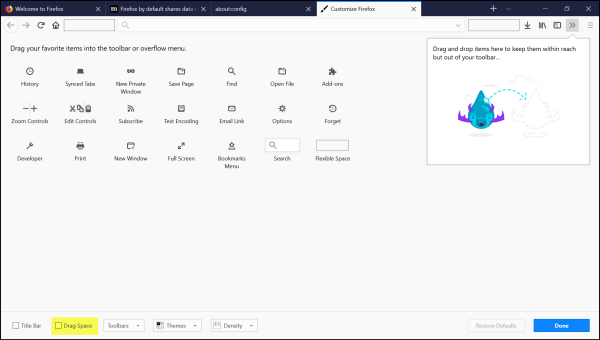
Prema zadanim postavkama, potvrdni okvir dodijeljen opciji "Drag Space" nije označen. Točnije, onemogućen je. Međutim, kada označite ovu opciju da omogućite "Drag Space", čini se da se ništa ne događa. Čak i ako povećate Firefox prozor tako da stane na cijeli zaslon, nećete primijetiti nikakvu razliku nakon što omogućite/onemogućite ovaj potvrdni okvir.
Međutim, kada pokušate vratiti Firefox prozor klikom na gumb "Vrati" koji se nalazi na desnoj strani naslovne trake, a zatim pokušate omogućiti/onemogućiti opciju "Drag Space", primijetit ćete razliku.
U funkciji, dodana je značajka "Drag Space" koja korisnicima Firefoxa(Firefox) pomaže u povlačenju prozora Firefoxa(Firefox) na bilo koje mjesto u blizini zaslona računala.
Ako imate više otvorenih kartica, cijela naslovna traka preglednika zauzima znatnu količinu prostora. Kao takav, na naslovnoj traci ne ostaje vidljiv prostor za povlačenje i ispuštanje prozora programa. Opcija "Drag Space" može biti korisna u takvim trenucima. Omogućavanjem ove opcije možete dodati dodatni prazan prostor iznad kartica. Da biste ga omogućili, slijedite ove korake,
Kliknite(Click) na izbornik Firefoxa(Firefox) i odaberite Prilagodi među opcijama.
Kada ste tamo, pronađite opcije Drag Space na dnu prilagođenog sučelja Firefoxa .(Firefox)
Jednostavno ga označite kako biste omogućili opciju.
4] Poboljšajte performanse Firefoxa
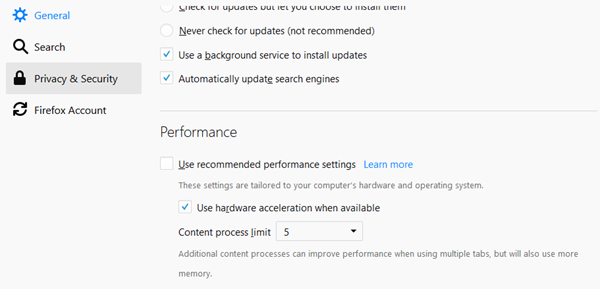
Otvorite about:preferences i kliknite odjeljak Općenito . Pod (General)Izvedba(Performance) poništite kvačicu Koristi preporučene postavke izvedbe(Use recommended performance settings) i kvačicu Koristi hardversko ubrzanje kada je dostupno(Use hardware acceleration when available) . Pod Ograničenje procesa sadržaja(Content process limit) postavite opciju na 5 ili 6 ili 7 i pogledajte. Povećat će performanse – ali i koristiti više memorije.
5] Spriječite(Prevent Notifications) da vas obavijesti ometaju u Firefoxu Quantum(Firefox Quantum)
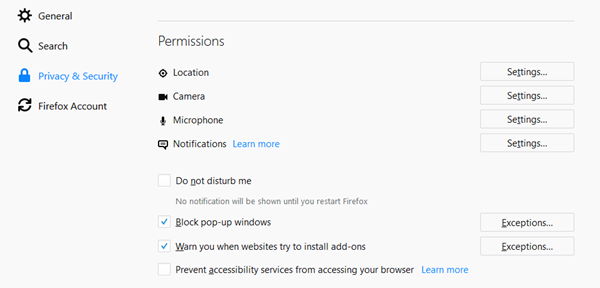
Također možete provjeriti postavke privatnosti(Privacy) $ Security u (Security)Firefoxu Quantum(Firefox Quantum) . Točnije, možete zaustaviti prikazivanje obavijesti. Da biste postavili ovu opciju, potvrdite okvir Ne ometaj me(Do not disturb me) .
Nadamo se da(Hope you are ) uživate koristeći Firefox Quantum.
Related posts
Google Chrome protiv Firefox Quantum za Windows PC
Onemogućite telemetriju i prikupljanje podataka u pregledniku Firefox Quantum
Firefox Quantum recenzija: Preglednik koji nudi više brzine, značajki i sigurnosti
Tema Quantum Lights za Firefox Quantum se mijenja ovisno o dobu dana
POPRAVAK: reCAPTCHA ne radi u Chromeu, Firefoxu ili bilo kojem pregledniku
Kako spremiti web stranice kao PDF u Chromeu ili Firefoxu
Kako staviti na crnu listu ili blokirati web stranice u preglednicima Chrome, Firefox, Edge
Je li sigurno spremati lozinke u pregledniku Chrome, Firefox ili Edge?
Kako promijeniti korisničko ime i sliku profila u Edgeu, Chromeu, Firefoxu
Sigurnost, privatnost, alati za čišćenje za Edge, Firefox, Chrome, Opera
Kako sakriti ikone proširenja preglednika u Chromeu, Edgeu ili Firefoxu
Izradite prečac web stranice na radnoj površini koristeći Chrome, Edge, Firefox
Što je Lazy Loading? Omogućite ili onemogućite u Chromeu, Firefoxu, Edgeu
Kako otvoriti preglednik Chrome, Edge ili Firefox u načinu cijelog zaslona
Uklonite SVE spremljene lozinke odjednom u Chromeu, Firefoxu, Edgeu
Upravljajte ili onemogućite dodatke i proširenja preglednika u Chromeu, Firefoxu
Blokirajte obavijesti, mikrofon, zahtjeve kamere u pregledniku Firefox
10 najboljih proširenja za Chrome, Edge i Firefox za spremanje stranice za kasnije čitanje
Spriječite da Firefox ili Chrome sprema podatke o vašoj kreditnoj kartici
Kako promijeniti zadani font u pregledniku Chrome, Edge, Firefox
